Vẽ công thức 2D và 3D rồi lưu dưới dạng file ChemSketch và .tif, sau đó chèn vào
Giải Chuyên đề Hóa học 10 Bài 8: Vẽ cấu trúc phân tử
Bài tập 1 trang 56 Chuyên đề học tập Hóa học 10: Vẽ công thức 2D và 3D rồi lưu dưới dạng file ChemSketch và .tif, sau đó chèn vào Word và PowerPoint với từng chất sau:
a)
b)
c)
d)
e)
Lời giải:
a) Vẽ công thức
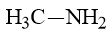
Bước 1: Chọn cửa sổ Structure (khu vực 1) và chế độ vẽ thông thường (khu vực 4, nút Draw normal)
Bước 2: Thực hiện chuỗi động tác:
+ Chọn C (carbon ở khu vực 2);
+ Nháy chuột vào màn hình sẽ hiện lên công thức: CH4;
+ Chọn Nở khu vực 2. Giữ chuột trái trên công thức CH4 rồi di chuyển chuột một đoạn, thả tay ra sẽ xuất hiện công thức: H3C – NH2;
Bước 3: Vào menu Tools, nháy chuột vào Clean Structure (chuyển cấu trúc 2D về dạng phù hợp)
Bước 4: Trong khu vực 3, chọn nút select/move; giữ chuột trái và di chuyển lên toàn bộ công thức, khi thả chuột trái, phân tử đã được chọn (xuất hiện các dấu chấm xung quanh công thức); nháy chuột phải lên công thức, chọn Object Properties bằng chuột trái, xuất hiện của sổ Properties. Tại mục size Calculation bỏ chọn auto ta sẽ chọn được cơ chữ (Atom Symbol Size) và độ dài liên kết (Bond Length) tùy ý.
Cuối cùng ấn vào apply sẽ thu được công thức 2D cần vẽ
Bước 5: Vào Tool, chọn 3D Structure Optimization (chuyển cấu trúc 3D về dạng phù hợp) sẽ hiện lên cấu trúc 2D với các liên kết C – H hiển thị rõ ràng.
Bước 6: Trên thanh trạng thái, chọn nút 3D Viewer sẽ nhận được hình ảnh cấu trúc 3D
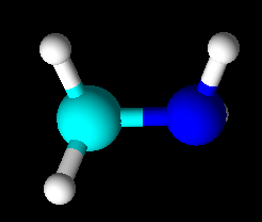
b) Vẽ công thức
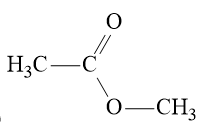
Bước 1: Chọn cửa sổ Structure (khu vực 1) và chế độ vẽ thông thường (khu vực 4, nút Draw normal)
Bước 2: Thực hiện chuỗi động tác:
+ Chọn C (carbon ở khu vực 2);
+ Nháy chuột vào màn hình sẽ hiện lên công thức: CH4;
+ Giữ chuột trái trên công thức CH4 rồi di chuyển chuột một đoạn, thả tay ra sẽ xuất hiện công thức: H3C – CH3;
+ Chọn O ở khu vực 2. Giữ chuột trái trên nhóm CH3 bên phải, di chuyển chuột một đoạn, thả tay ra sẽ xuất hiện công thức: 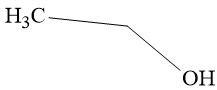
+ Tiếp tục chọn C ở khu vực 2, giữ chuột trái trên một nhóm OH, di chuyển chuột một đoạn, thả tay ra sẽ xuất hiện công thức
+ Chọn O ở khu vực 2, giữ chuột trái trên nhóm CH2 (đã bị ẩn đi), di chuyển chuột một đoạn, thả tay ra sẽ xuất hiện công thức
+ Lại chọn C ở khu vực 2, nháy chuột vào 2 liên kết C – C xen kẽ sẽ thu được công thức
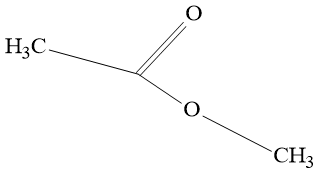
Bước 3: Vào menu Tools, nháy chuột vào Clean Structure (chuyển cấu trúc 2D về dạng phù hợp):
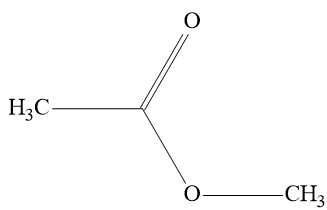
Bước 4: Trong khu vực 3, chọn nút select/move; giữ chuột trái và di chuyển lên toàn bộ công thức, khi thả chuột trái, phân tử đã được chọn (xuất hiện các dấu chấm xung quanh công thức); nháy chuột phải lên công thức, chọn Object Properties bằng chuột trái, xuất hiện của sổ Properties. Chọn All sẽ hiện lên C ở giữa, tại mục size Calculation bỏ chọn auto ta sẽ chọn được cơ chữ (Atom Symbol Size) (thường chọn 14) và độ dài liên kết (Bond Length) (thường chọn 10) tùy ý. Chọn font chữ ở mục atom style
Cuối cùng ấn vào apply sẽ thu được công thức cần vẽ
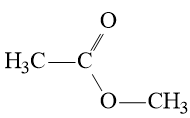
Bước 5: Vào Tool, chọn 3D Structure Optimization (chuyển cấu trúc 3D về dạng phù hợp) sẽ hiện lên cấu trúc 2D với các liên kết C – H hiển thị rõ ràng.
Bước 6: Trên thanh trạng thái, chọn nút 3D Viewer sẽ nhận được hình ảnh cấu trúc 3D
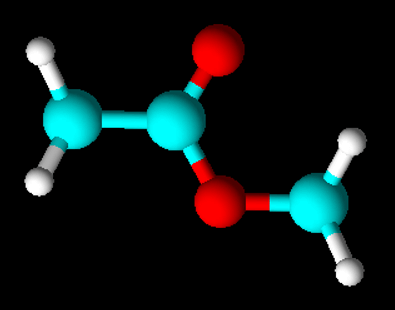
c) Vẽ công thức
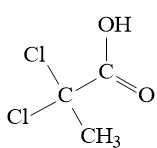
Bước 1: Chọn cửa sổ Structure (khu vực 1) và chế độ vẽ thông thường (khu vực 4, nút Draw normal)
Bước 2: Thực hiện chuỗi động tác:
+ Chọn C (carbon ở khu vực 2);
+ Nháy chuột vào màn hình sẽ hiện lên công thức: CH4;
+ Giữ chuột trái trên công thức CH4 rồi di chuyển chuột một đoạn, thả tay ra sẽ xuất hiện công thức: H3C – CH3;
+ Chọn O ở khu vực 2. Giữ chuột trái trên nhóm CH3 bên phải, di chuyển chuột một đoạn, thả tay ra sẽ xuất hiện công thức: 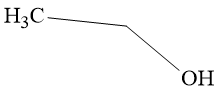
+ Lại chọn C ở khu vực 2, nháy chuột vào 2 liên kết C – C xen kẽ sẽ thu được công thức
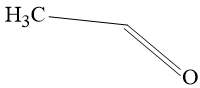
+ Chọn O ở khu vực 2, giữ chuột trái trên nhóm CH đã bị ẩn đi, di chuyển chuột một đoạn, thả tay ra sẽ xuất hiện công thức:
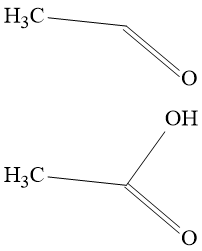
+ Chọn C ở khu vực 2, Giữ chuột trái trên nhóm CH3, di chuyển chuột một đoạn, thả tay ra sẽ xuất hiện công thức
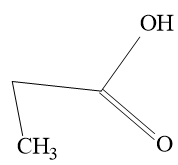
+ Chọn Cl ở khu vực 2. Giữ chuột trái trên nhóm CH2 (đã bị ẩn đi), di chuyển chuột một đoạn, thả tay ra, tiếp tục giữ chuột trái trên nhóm CH (đã bị ẩn đi), di chuyển chuột một đoạn, thả tay ra
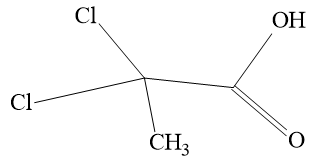
Bước 3: Vào menu Tools, nháy chuột vào Clean Structure (chuyển cấu trúc 2D về dạng phù hợp)
Bước 4: Trong khu vực 3, chọn nút select/move; giữ chuột trái và di chuyển lên toàn bộ công thức, khi thả chuột trái, phân tử đã được chọn (xuất hiện các dấu chấm xung quanh công thức); nháy chuột phải lên công thức, chọn Object Properties bằng chuột trái, xuất hiện của sổ Properties. Chọn All sẽ hiện lên C ở giữa, tại mục size Calculation bỏ chọn auto ta sẽ chọn được cơ chữ (Atom Symbol Size) (thường chọn 14) và độ dài liên kết (Bond Length) (thường chọn 10) tùy ý. Chọn font chữ ở mục atom style
Cuối cùng ấn vào apply sẽ thu được công thức cần vẽ
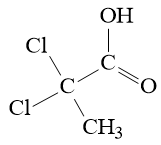
Bước 5: Vào Tool, chọn 3D Structure Optimization (chuyển cấu trúc 3D về dạng phù hợp) sẽ hiện lên cấu trúc 2D với các liên kết C – H hiển thị rõ ràng.
Bước 6: Trên thanh trạng thái, chọn nút 3D Viewer sẽ nhận được hình ảnh cấu trúc 3D
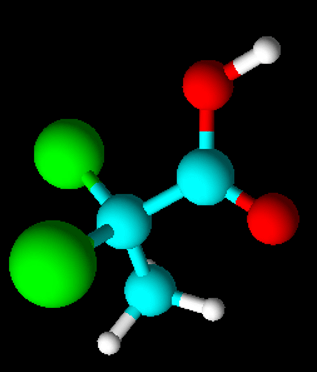
d) Vẽ công thức
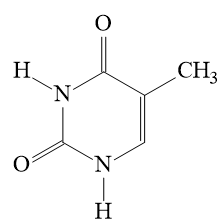
Bước 1: Chọn cửa sổ Structure (khu vực 1) và chế độ vẽ thông thường (khu vực 4, nút Draw normal)
Bước 2:
+ Lấy vòng 6 cạnh ở khu vực thư viện công cụ bên phải.
+ Chọn C ở khu vực 2; Nhấn chuột vào một đỉnh trên vòng benzene (nhóm CH2) sẽ xuất hiện nhánh CH3
+ Chọn O (oxygen, khu vực 2) rồi giữ chuột trái lên một nguyên tử C, di chuyển một đoạn, thả chuột sẽ được nhóm –OH gắn vào, nháy chuột vào 2 liên kết C – OHta sẽ thu được nối đôi C=O (lặp lại 2 lần ta có hai đỉnh C=O)
+ Chọn N ở khu vực 2, nháy chuột vào đỉnh vòng 6 cạnh ta sẽ được đỉnh chứa N
+ Chọn H ở khu vực 2, Giữ chuột trái trênN, di chuyển chuột một đoạn, thả tay ra sẽ xuất hiện công thức
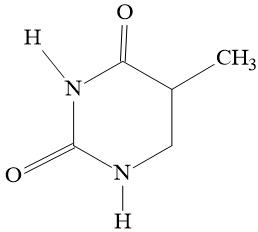
+ Chọn C ở khu vực 2, nháy chuột vào liên kết C-C để được liên kết đôi C=C
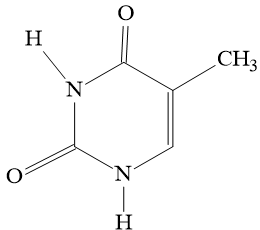
Bước 3: Vào menu Tools, nháy chuột vào Clean Structure (chuyển cấu trúc 2D về dạng phù hợp) sẽ xuất hiện công thức dạng chữ V
Bước 4: Trong khu vực 3, chọn nút select/move; giữ chuột trái và di chuyển lên toàn bộ công thức, khi thả chuột trái, phân tử đã được chọn (xuất hiện các dấu chấm xung quanh công thức); nháy chuột phải lên công thức, chọn Object Properties bằng chuột trái, xuất hiện của sổ Properties. Tại mục size Calculation bỏ chọn auto ta sẽ chọn được cơ chữ (Atom Symbol Size) (thường chọn 14) và độ dài liên kết (Bond Length) (thường chọn 10) tùy ý. Chọn font chữ ở mục atom style
Cuối cùng ấn vào apply sẽ thu được công thức cần vẽ
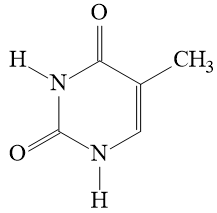
Bước 5: Vào Tool, chọn 3D Structure Optimization (chuyển cấu trúc 3D về dạng phù hợp) sẽ hiện lên cấu trúc 2D với các liên kết C – H hiển thị rõ ràng.
Bước 6: Trên thanh trạng thái, chọn nút 3D Viewer sẽ nhận được hình ảnh cấu trúc 3D
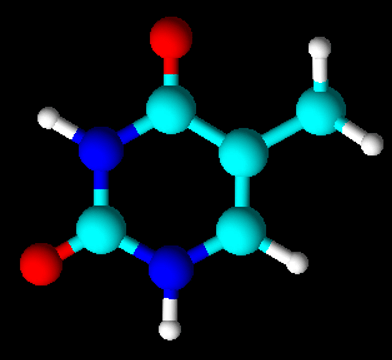
e) Vẽ công thức
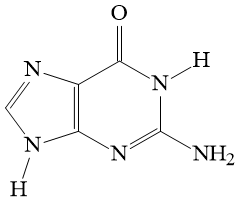
Bước 1: Chọn cửa sổ Structure (khu vực 1) và chế độ vẽ thông thường (khu vực 4, nút Draw normal)
Bước 2:
+ Lấy vòng 6 cạnh ở khu vực thư viện công cụ bên phải.
+ Chọn N ở khu vực 2; Nhấn chuột vào một đỉnh trên vòng benzene (nhóm CH2) sẽ xuất hiện nhánh NH2
+ Chọn O (oxygen, khu vực 2) rồi giữ chuột trái lên một nguyên tử C, di chuyển một đoạn, thả chuột sẽ được nhóm –OH gắn vào, nháy chuột vào 2 liên kết C – OH ta sẽ thu được nối đôi C=O
+ Chọn N ở khu vực 2, nháy chuột vào đỉnh vòng 6 cạnh ta sẽ được đỉnh chứa N
+ Chọn H ở khu vực 2, Giữ chuột trái trên N, di chuyển chuột một đoạn, thả tay ra sẽ xuất hiện công thức.
+ Nháy chuột vào liên kết C-N để được liên kết đôi C=N
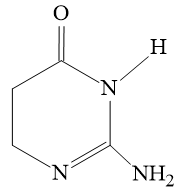
+ Lấy vòng 5 cạnh ở khu vực thư viện công cụ bên phải gắn vào vòng 6 cạnh.
+ Chọn N ở khu vực 2, nhấn vào đỉnh của vòng 5 cạnh (làm với 2 đỉnh).
+ Nhấn chuột trái vào cạnh cần tạo liên kết đôi.
+ Chọn H ở khu vực 2, Giữ chuột trái trên N, di chuyển chuột một đoạn, thả tay ra sẽ xuất hiện công thức:
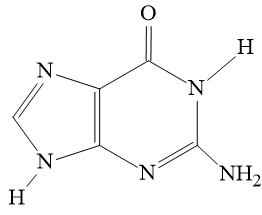
Bước 3: Vào menu Tools, nháy chuột vào Clean Structure (chuyển cấu trúc 2D về dạng phù hợp) sẽ xuất hiện công thức dạng chữ V
Bước 4: Trong khu vực 3, chọn nút select/move; giữ chuột trái và di chuyển lên toàn bộ công thức, khi thả chuột trái, phân tử đã được chọn (xuất hiện các dấu chấm xung quanh công thức); nháy chuột phải lên công thức, chọn Object Properties bằng chuột trái, xuất hiện của sổ Properties. Tại mục size Calculation bỏ chọn auto ta sẽ chọn được cơ chữ (Atom Symbol Size) (thường chọn 14) và độ dài liên kết (Bond Length) (thường chọn 10) tùy ý. Chọn font chữ ở mục atom style
Cuối cùng ấn vào apply sẽ thu được công thức cần vẽ
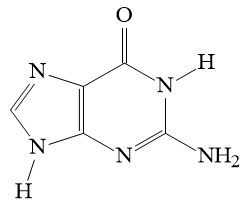
Bước 5: Vào Tool, chọn 3D Structure Optimization (chuyển cấu trúc 3D về dạng phù hợp) sẽ hiện lên cấu trúc 2D với các liên kết C – H hiển thị rõ ràng.
Bước 6: Trên thanh trạng thái, chọn nút 3D Viewer sẽ nhận được hình ảnh cấu trúc 3D
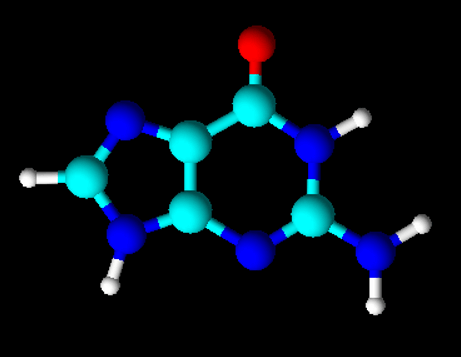
Xem thêm lời giải bài tập Chuyên đề học tập Hóa học 10 Cánh diều hay, chi tiết khác:
Luyện tập 1 trang 53 Chuyên đề Hóa học 10: Vẽ công thức cấu tạo của các chất sau ....
Luyện tập 3 trang 54 Chuyên đề Hóa học 10: Vẽ công thức Lewis của các chất sau ....
Luyện tập 5 trang 55 Chuyên đề Hóa học 10: Vẽ công thức 2D và 3D của các chất sau ....
Xem thêm các tài liệu học tốt lớp 10 hay khác:
- Giải Chuyên đề Hóa học 10 Kết nối tri thức
- Giải Chuyên đề Hóa học 10 Chân trời sáng tạo
- Giải Chuyên đề Hóa học 10 Cánh diều
- Giải lớp 10 Kết nối tri thức (các môn học)
- Giải lớp 10 Chân trời sáng tạo (các môn học)
- Giải lớp 10 Cánh diều (các môn học)
Tủ sách VIETJACK shopee lớp 10-11 (cả 3 bộ sách):
Đã có app VietJack trên điện thoại, giải bài tập SGK, SBT Soạn văn, Văn mẫu, Thi online, Bài giảng....miễn phí. Tải ngay ứng dụng trên Android và iOS.
Theo dõi chúng tôi miễn phí trên mạng xã hội facebook và youtube:Nếu thấy hay, hãy động viên và chia sẻ nhé! Các bình luận không phù hợp với nội quy bình luận trang web sẽ bị cấm bình luận vĩnh viễn.
- Giải Tiếng Anh 10 Global Success
- Giải Tiếng Anh 10 Friends Global
- Giải sgk Tiếng Anh 10 iLearn Smart World
- Giải sgk Tiếng Anh 10 Explore New Worlds
- Lớp 10 - Kết nối tri thức
- Soạn văn 10 (hay nhất) - KNTT
- Soạn văn 10 (ngắn nhất) - KNTT
- Soạn văn 10 (siêu ngắn) - KNTT
- Giải sgk Toán 10 - KNTT
- Giải sgk Vật lí 10 - KNTT
- Giải sgk Hóa học 10 - KNTT
- Giải sgk Sinh học 10 - KNTT
- Giải sgk Địa lí 10 - KNTT
- Giải sgk Lịch sử 10 - KNTT
- Giải sgk Kinh tế và Pháp luật 10 - KNTT
- Giải sgk Tin học 10 - KNTT
- Giải sgk Công nghệ 10 - KNTT
- Giải sgk Hoạt động trải nghiệm 10 - KNTT
- Giải sgk Giáo dục quốc phòng 10 - KNTT
- Lớp 10 - Chân trời sáng tạo
- Soạn văn 10 (hay nhất) - CTST
- Soạn văn 10 (ngắn nhất) - CTST
- Soạn văn 10 (siêu ngắn) - CTST
- Giải Toán 10 - CTST
- Giải sgk Vật lí 10 - CTST
- Giải sgk Hóa học 10 - CTST
- Giải sgk Sinh học 10 - CTST
- Giải sgk Địa lí 10 - CTST
- Giải sgk Lịch sử 10 - CTST
- Giải sgk Kinh tế và Pháp luật 10 - CTST
- Giải sgk Hoạt động trải nghiệm 10 - CTST
- Lớp 10 - Cánh diều
- Soạn văn 10 (hay nhất) - Cánh diều
- Soạn văn 10 (ngắn nhất) - Cánh diều
- Soạn văn 10 (siêu ngắn) - Cánh diều
- Giải sgk Toán 10 - Cánh diều
- Giải sgk Vật lí 10 - Cánh diều
- Giải sgk Hóa học 10 - Cánh diều
- Giải sgk Sinh học 10 - Cánh diều
- Giải sgk Địa lí 10 - Cánh diều
- Giải sgk Lịch sử 10 - Cánh diều
- Giải sgk Kinh tế và Pháp luật 10 - Cánh diều
- Giải sgk Tin học 10 - Cánh diều
- Giải sgk Công nghệ 10 - Cánh diều
- Giải sgk Hoạt động trải nghiệm 10 - Cánh diều
- Giải sgk Giáo dục quốc phòng 10 - Cánh diều

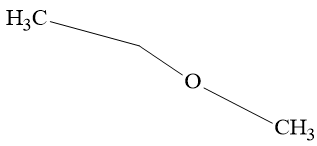
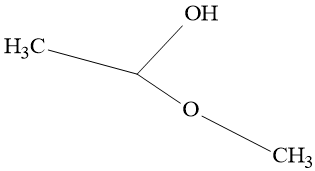



 Giải bài tập SGK & SBT
Giải bài tập SGK & SBT
 Tài liệu giáo viên
Tài liệu giáo viên
 Sách
Sách
 Khóa học
Khóa học
 Thi online
Thi online
 Hỏi đáp
Hỏi đáp

